您好,登录后才能下订单哦!
密码登录
登录注册
点击 登录注册 即表示同意《亿速云用户服务条款》
我们需要提前准备PXE软件,本文使用奇东锐腾网克软件。
第一步:我们将准备好的PXE服务器子网掩码设置为16位(软件要求),
需要提前准备“.GHO文件”(软件运行需要),运行软件如下:
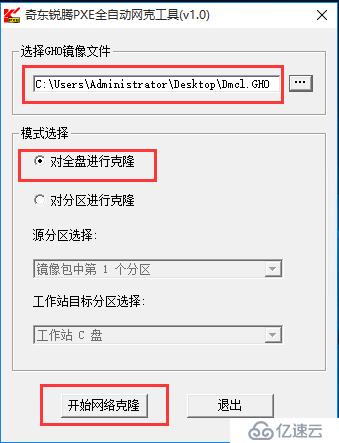
如上图,选择提前准备好的“.GHO文件”,选择“对全盘进行克隆”(也可以备份分区),点击“开始玩网络克隆”,如下图: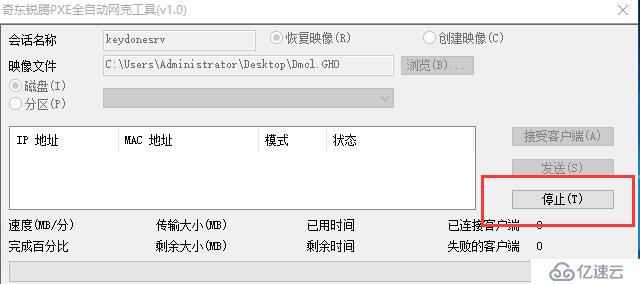
点击“停止”,如下图: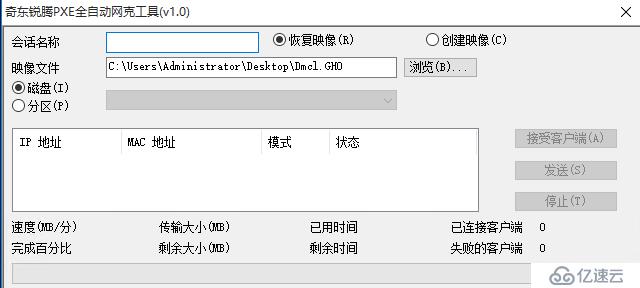
第二步:会话名称起名为“PXE”,选择“创建映像”,点击“浏览”选择映像文件存放路径和名称,
如下图: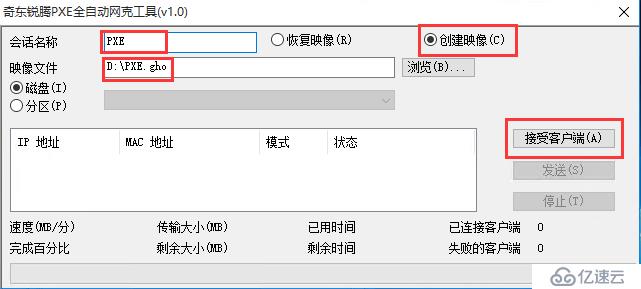
以上操作完成后,点击“接受客户端”,如下图: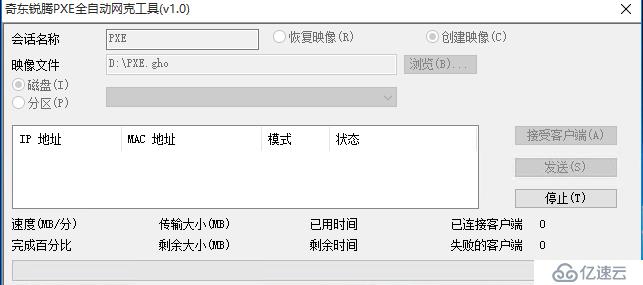
第三步:客户机从网卡启动,可以开机按F12键进入启动项选择,选择网卡启动,也可
以开机F2进入BIOS,设置网卡为第一启动项,如下图: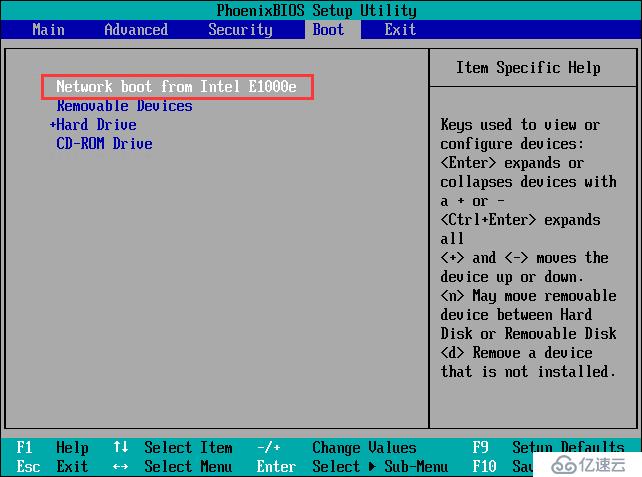
按F10保存重启,客户机即可从网卡启动,连接至服务器,如下图: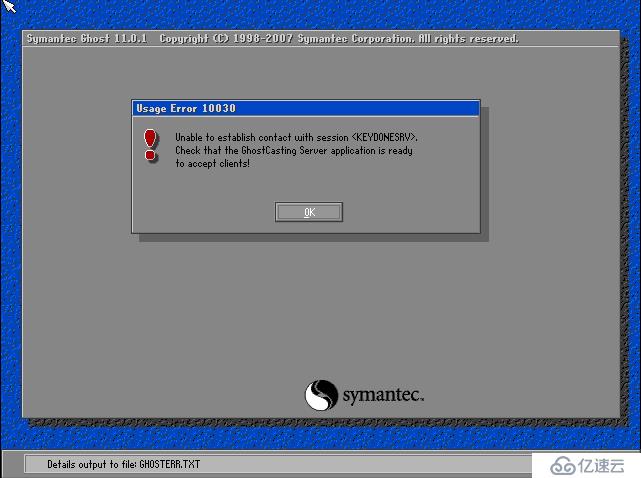
点击“OK”键,如下图输入“ghost”命令行行操作(尽量使用键盘操作,鼠标不好使):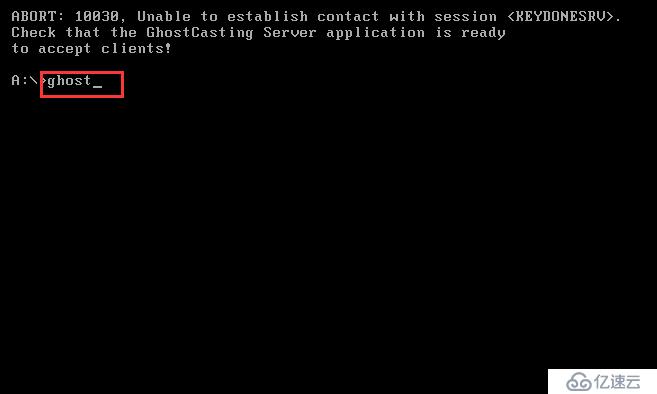
然后按回车键,如下图: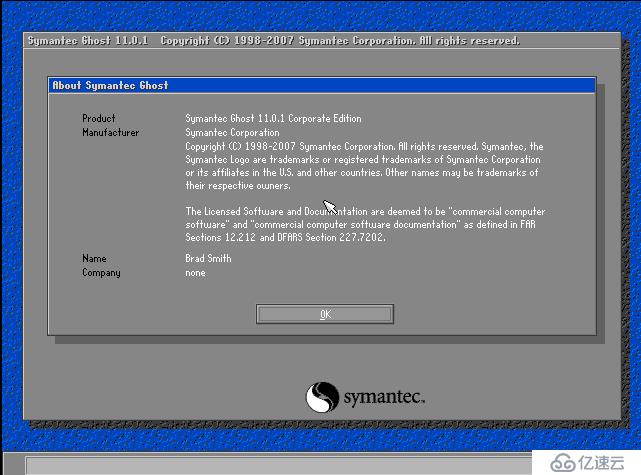
点击“OK”,进入下图: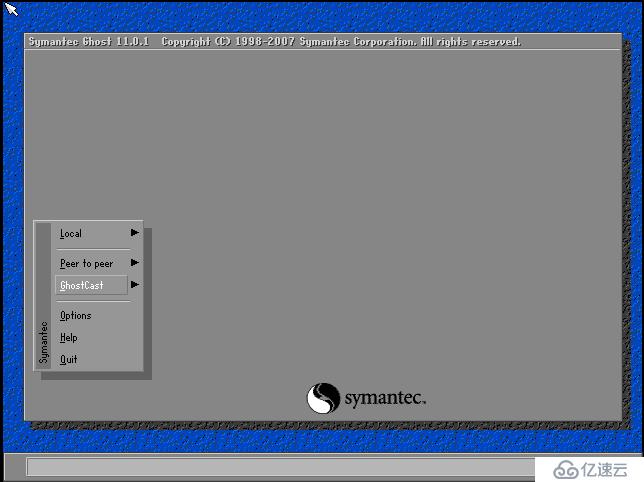
选择“GhostCast”,再选择“Multicast”,然后按回车: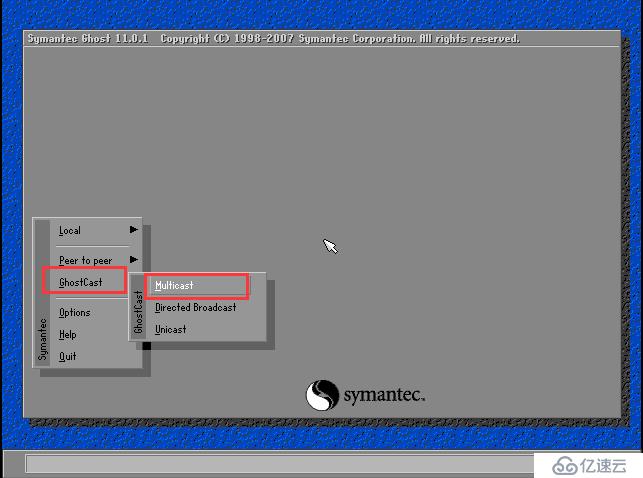
输入会话名称“PXE”,点击“OK”键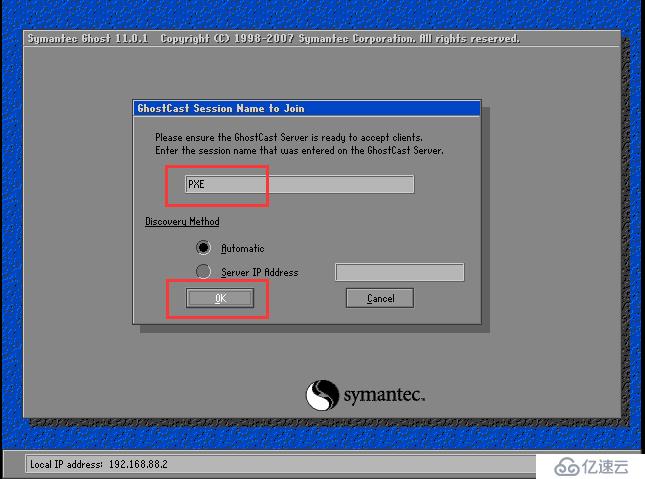
选择要备份的磁盘,点击“OK”键,如下图: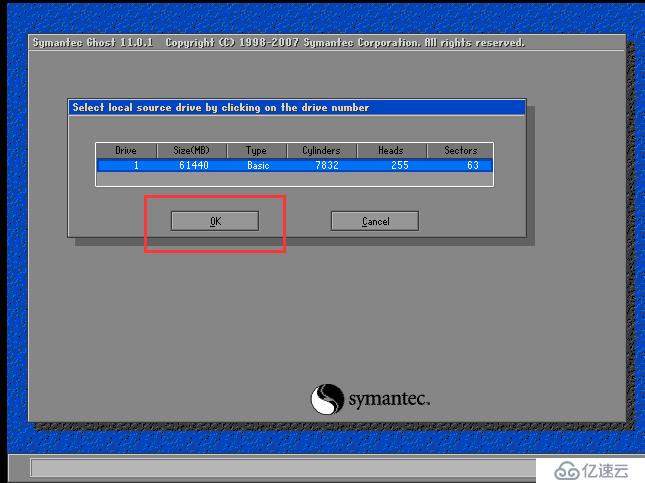
点击“fast”,快速备份,如下图: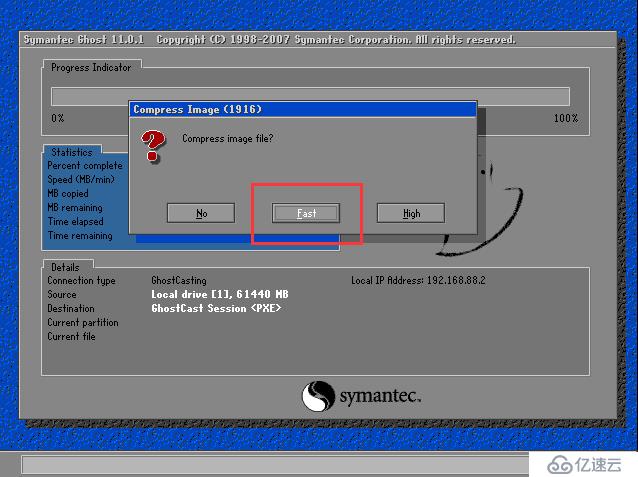
点击“YES”,如下:
第四步:回到服务器查看,开始备份,如下: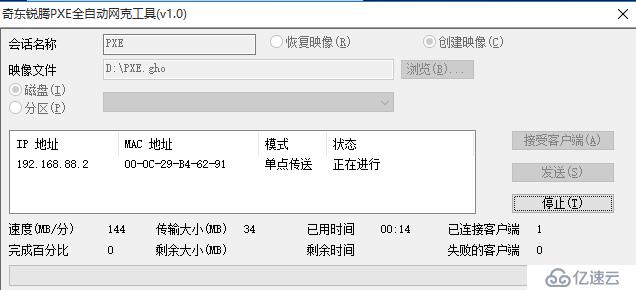
客户机也已开始发送备份,如下: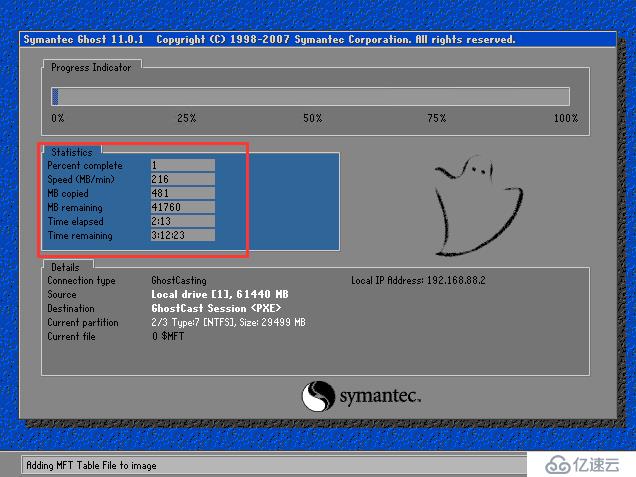
等待,直至备份完成!!!!
。
。
。
。
。
。免责声明:本站发布的内容(图片、视频和文字)以原创、转载和分享为主,文章观点不代表本网站立场,如果涉及侵权请联系站长邮箱:is@yisu.com进行举报,并提供相关证据,一经查实,将立刻删除涉嫌侵权内容。